LG KM900: Контакты
Контакты: LG KM900
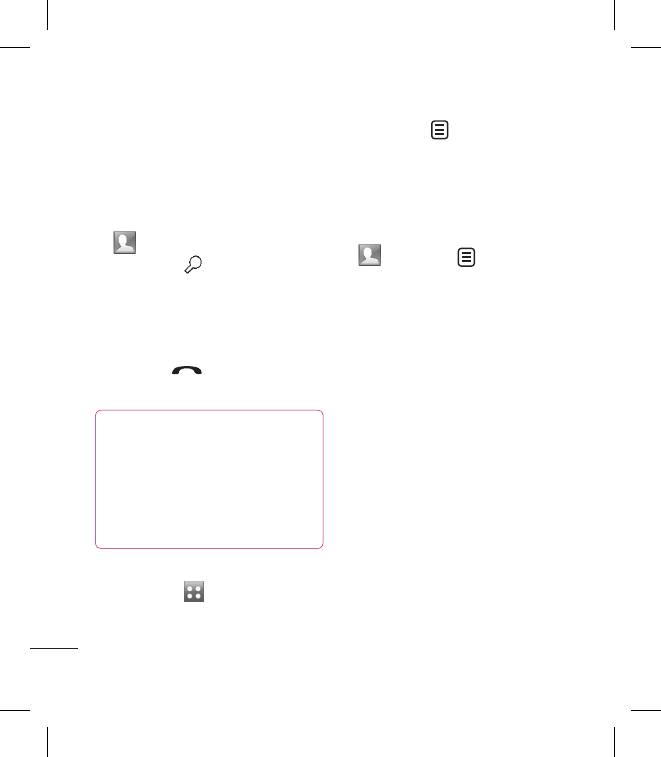
Основные операции
32
LG KM900 | Руководство пользователя
Контакты
Поиск контакта
Поиск контактов можно
выполнить двумя способами:
На начальном экране
На главном экране коснитесь
2
Коснитесь и выберите
Поиск.
Добавление нового
контакта
1
1
На главном экране коснитесь
, чтобы открыть Контакты.
, выберите , а затем
Коснитесь и введите
коснитесь кнопки Новый
имя контакта с помощью
контакт.
клавиатуры.
2
Выберите место сохранения
2
Коснитесь Видеовызов или
контакта Телефон или USIM.
Голос. вызов или используйте
3
Чтобы добавить изображение
клавишу
, чтобы выполнить
новому контакту, коснитесь
вызов.
элемента Добавить
СОВЕТ Можно выполнять
изображение.
поиск по группам. Для этого
4
Введите имя и фамилию нового
выберите вкладку “Контакты”
контакта. Необязательно
в верхней части экрана, а
вводить и имя, и фамилию,
затем — Группы. После этого
можно указать что-то одно.
появится список всех групп.
5
Можно ввести до пяти
различных номеров.
В главном меню
6
Добавьте адрес электронной
1
Коснитесь , а затем на
почты.
вкладке “Связь” выберите
Контакты.
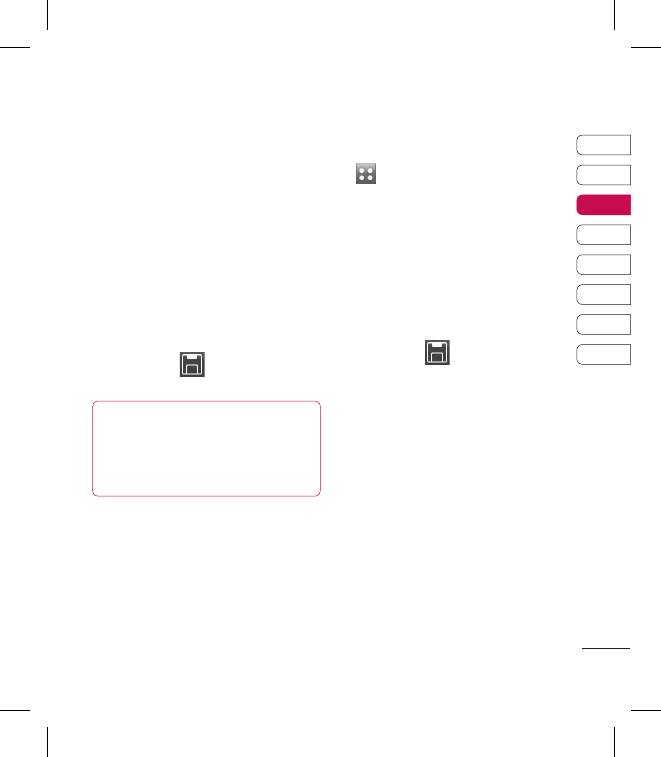
01
02
03
04
05
06
07
08
Основные операции
33
Поместите контакт в одну или
несколько групп. Выберите
нужную группу: Нет группы,
Семья, Друзья, Коллеги,
Школа или VIP.
Также можно добавить данные:
Сигнал звонка, Домашняя
страница, Домашний адрес,
Компания, Должность, Адрес
компании, День рождения,
Годовщина и Заметка.
Коснитесь
7
Создание группы
1
На главном экране коснитесь
, а затем на вкладке “Связь”
выберите Контакты.
2
Коснитесь телефонной книги в
8
верхней части экрана, а затем
коснитесь элемента Группы и
выберите новую группу.
3
Введите название новой
группы.
4
Коснитесь
, чтобы
9
, чтобы
сохранить группу.
сохранить контакт.
ПРИМЕЧАНИЕ. При удалении
СОВЕТ Для контактов
группы находящиеся в ней
можно создавать
контакты не будут потеряны. Они
настраиваемые группы. См.
останутся в телефонной книге.
раздел Создание группы.
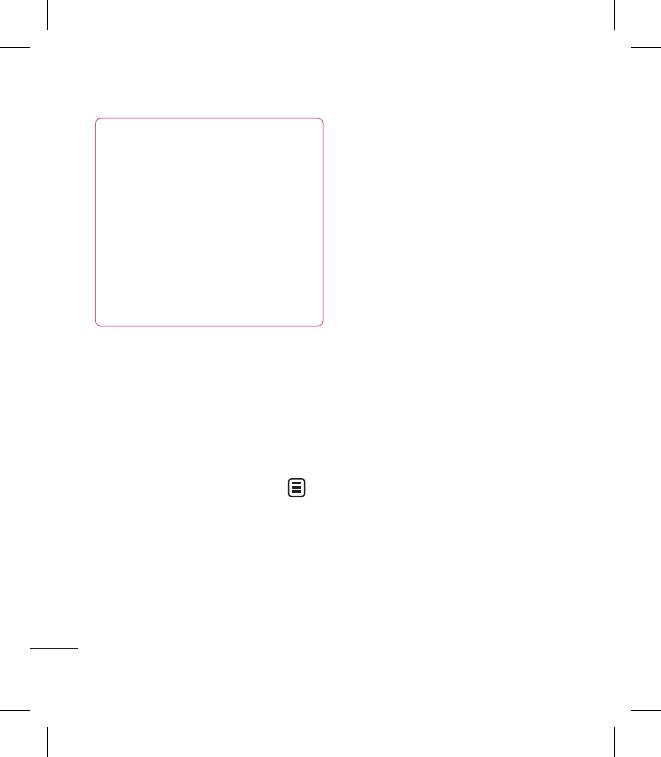
Основные операции
34
LG KM900 | Руководство пользователя
Контакты
Копировать все. Копирование
СОВЕТ Существующую группу
контактов с SIM-карты в
можно редактировать. Для
телефон или наоборот.
этого коснитесь один раз
выбранной группы. Выберите
Переместить все. По действию
“Просмотр участников”,
данная функция аналогична
“Редактировать группу”,
функции копирования, однако
“Отправить сообщение”,
контакты сохраняются только
“Отправить визитную
в новом местоположении.
карточку” или “Удалить группу”.
Поэтому после перемещения
контактов из SIM-карты в
телефон они удаляются из
Изменение настроек
памяти SIM-карты.
контактов
Сбросить контакты. Удаление
Настройки контактов можно
всех контактов. Выберите Да,
изменять в соответствии с
чтобы подтвердить удаление
личными предпочтениями.
всех контактов из адресной
1
Коснитесь Контакты на
книги.
вкладке “Связь”, выберите
Информация о памяти.
и перейдите к Настройки
Просмотр информации о
контактов.
доступном объеме памяти.
2
Здесь можно применить
следующие настройки.
Отображать имя. Выберите,
будет ли сначала отображаться
имя или фамилия контакта.
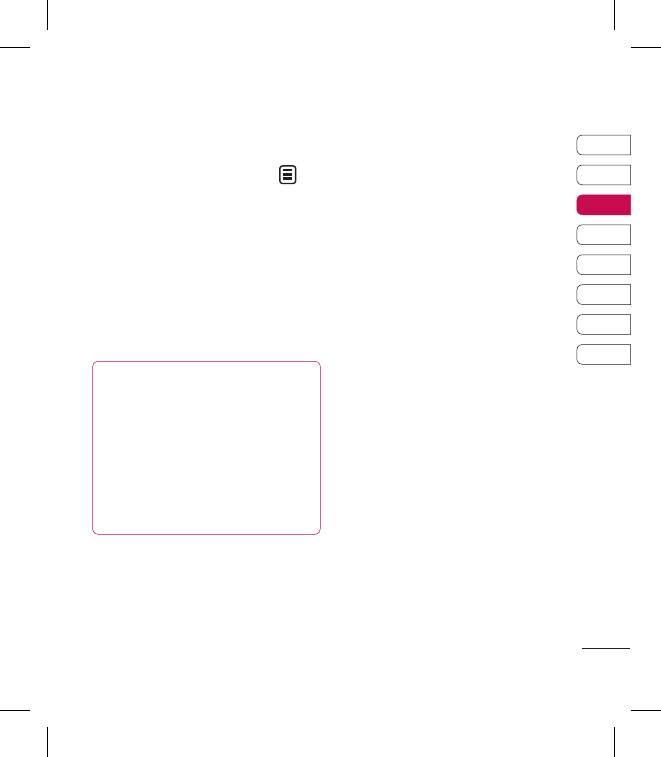
01
02
03
04
05
06
07
08
Основные операции
35
Просмотр информации
1
Коснитесь Контакты на
вкладке Связь, выберите
и
коснитесь Информация.
2
С помощью этого меню можно
просматривать следующие
сведения: Номера сервиса,
Собственные номера,
Информация о памяти
(доступная память) и Моя
визитная карточка.
СОВЕТ Чтобы добавить
собственную визитную
карточку, выберите Моя
визитная карточка и введите
свои контактные данные.
Коснитесь Сохранить, чтобы
завершить редактирование
карточки.
Оглавление
- Содержание
- Знакомство с телефоном
- Устройство телефона
- Установка SIM-карты и аккумулятора
- Зарядка аккумулятора телефона
- Карта памяти
- Структура меню
- Главный экран
- Вызовы
- Контакты
- Отправка сообщений
- Камера
- Видеокамера
- Фото и видео
- Мультимедиа
- Органайзер
- Синхронизация с компьютером
- Интернет
- Интернет
- Параметры
- Wi-Fi
- Обновление программного обеспечения
- Аксессуары
- Сетевая служба Технические данные
- Рекомендации по безопасной и эффективной эксплуатации
- Рекомендации по безопасной и эффективной эксплуатации
- Поиск и устранение неисправностей


